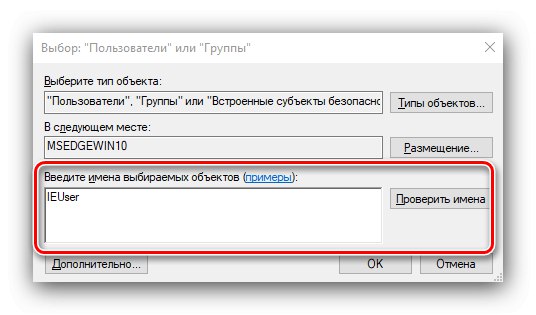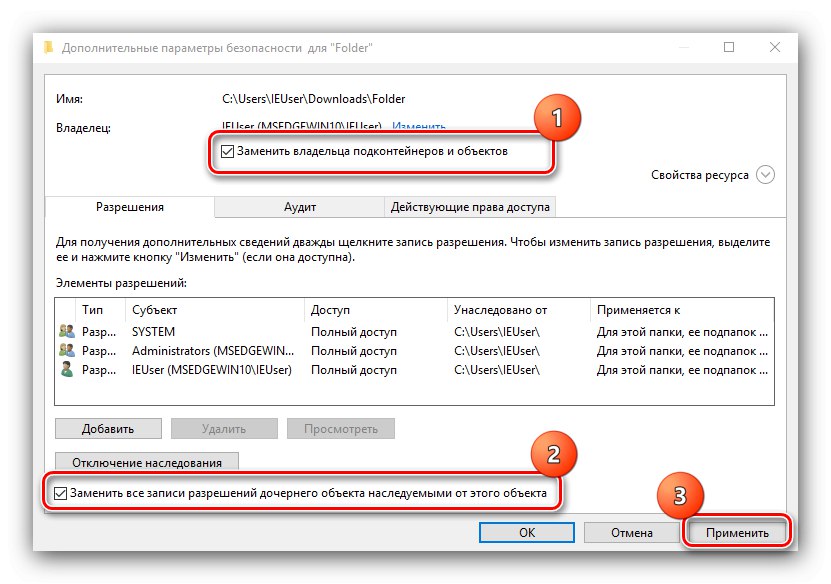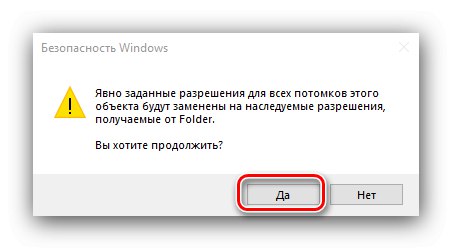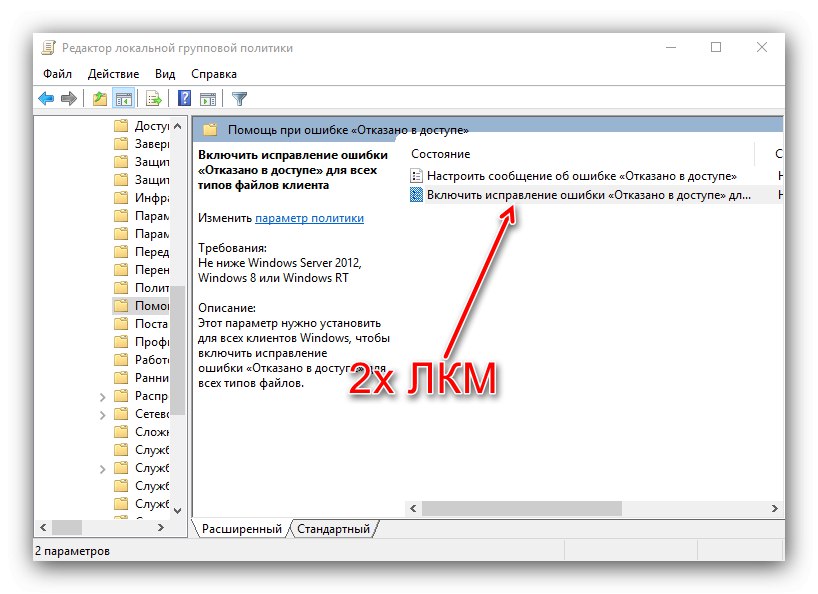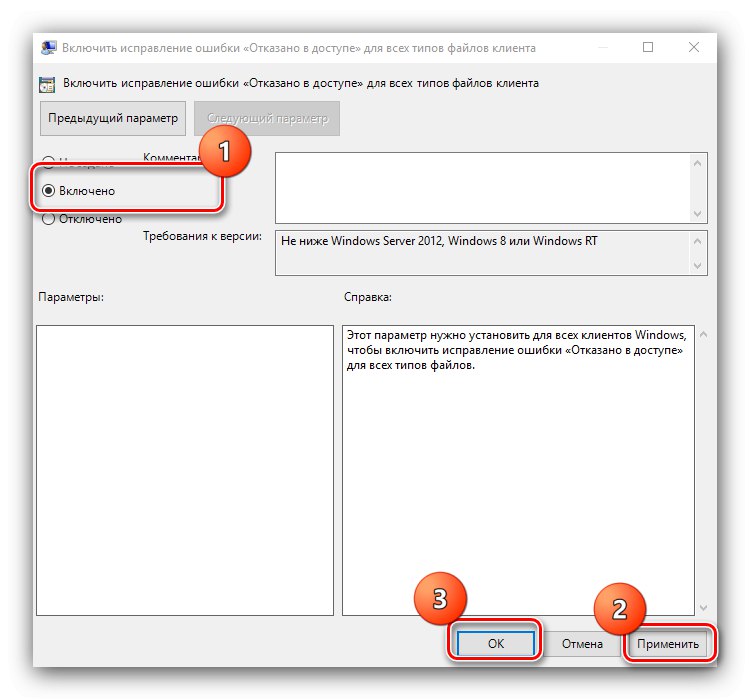Користувачі десятої версії ОС від Майкрософт іноді стикаються з помилкою «Розташування недоступно. Немає доступу "при спробі відкрити ту чи іншу папку або знімний накопичувач. Давайте розберемося, чому ця проблема виникає і як її можна усунути.
Читайте також: Рішення проблеми "Немає доступу» до флешці
Важливо! Усі наступні маніпуляції необхідно здійснювати тільки з правами адміністратора!
Спосіб 1: Зміна власника
Перше рішення розглянутої проблеми - зміна власника директорії.
- Відкрийте розташування проблемного каталогу. Виділіть її, клікніть правою кнопкою миші і виберіть в контекстному меню пункт «Властивості».
- У вікні, перейдіть до вкладки «Безпека». Знайдіть в ній розділ «Групи та користувачі» і клацніть на кнопці «Додатково».
- У додаткових властивостях безпеки знайдіть рядок «Власник» і натисніть «Змінити».
- У наступному вікні надрукуйте ім'я вашої учеткі в зазначеному на зображенні блоці і натисніть «Перевірити імена».
![Додавання користувача для усунення проблеми розташування недоступно в Windows 10]()
Аккаунт буде знайдений і доданий. клацніть «ОК» і переходите до наступного кроку.
- Після повернення до вікна додаткових властивостей слід відзначити пункти «Замінити власника подконтейнеров і об'єктів» і «Замінити всі записи дозволів дочірнього об'єкта успадкованими від цього об'єкта», Щоб не виникало проблем з відкриттям і редагуванням файлів в цільової папці. Скористайтеся кнопкою «Застосувати».
![Налаштування розширених можливостей для усунення проблеми розташування недоступно в Windows 10]()
З'явиться попередження, клікніть в ньому «Так».
![Підтвердити зміну власника для усунення проблеми розташування недоступно в Windows 10]()
В наступному - «ОК».
- Переконайтеся, що в якості власника тепер вказано саме ваш аккаунт, після чого натисніть на кнопку «ОК».
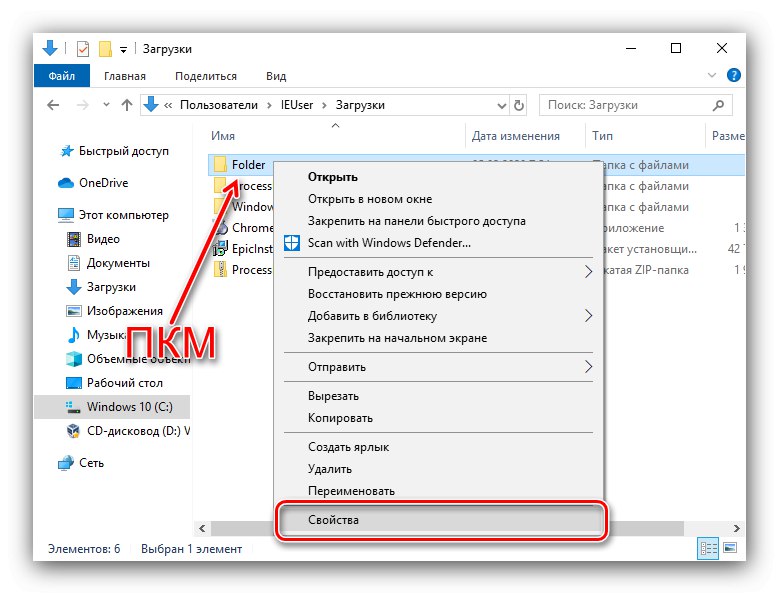
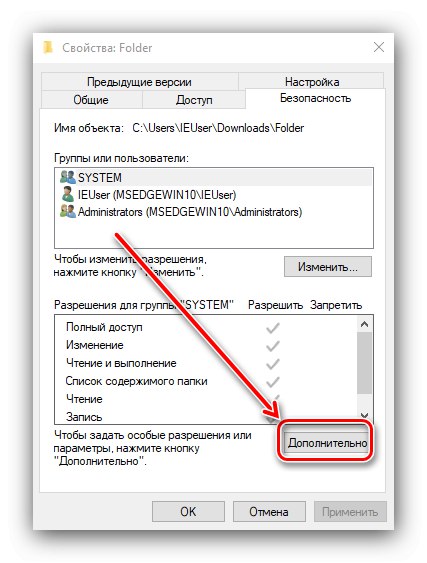
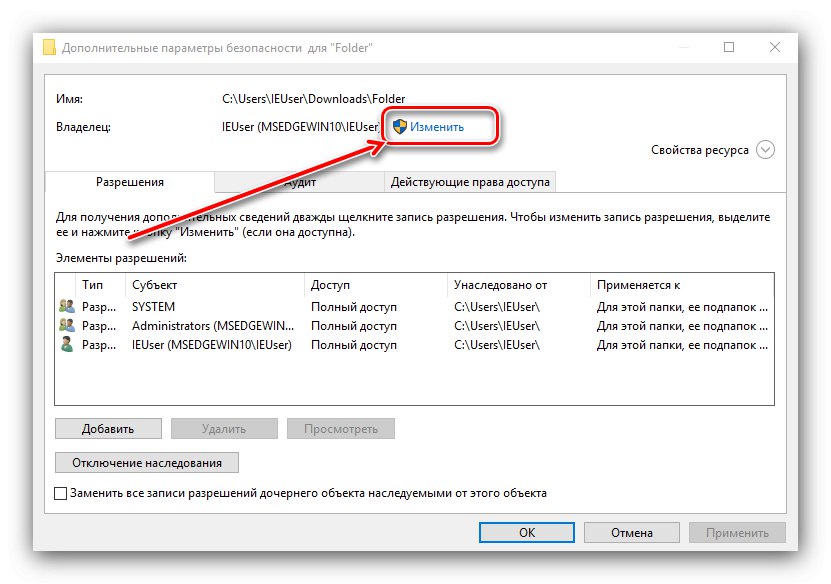
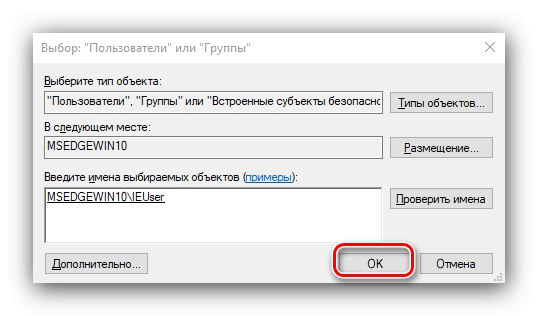
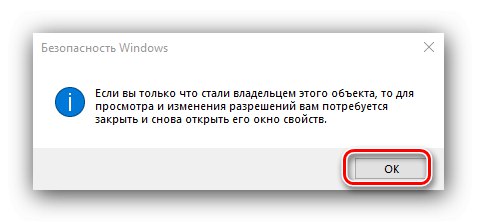
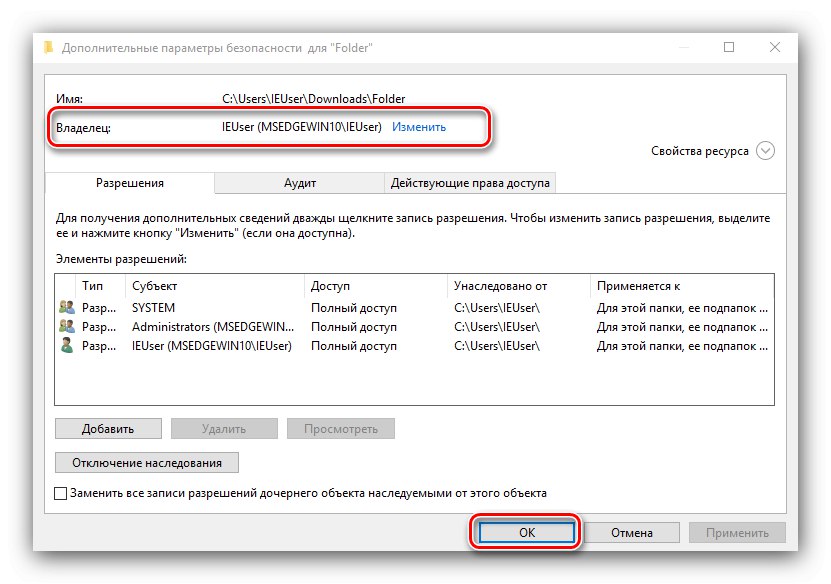
Цей варіант допомагає в більшості випадків.
Спосіб 2: «Командний рядок»
Альтернативний метод надання дозволів полягає в використанні «Командного рядка».
- Викличте інтерфейс введення команд від імені адміністратора будь-яким підходящим способом - наприклад, знайдіть його через «Пошук» і скористайтеся однойменною пунктом в бічному меню.
- Після запуску засобу введіть в його вікно наступну команду:
takeown / f * шлях до папки * / r / d yзамість
* Шлях до папки *пропишіть повний шлях до проблемного каталогу і натисніть Enter. - Далі введіть команду:
icacls * шлях до папки * / grant administrators: F / T
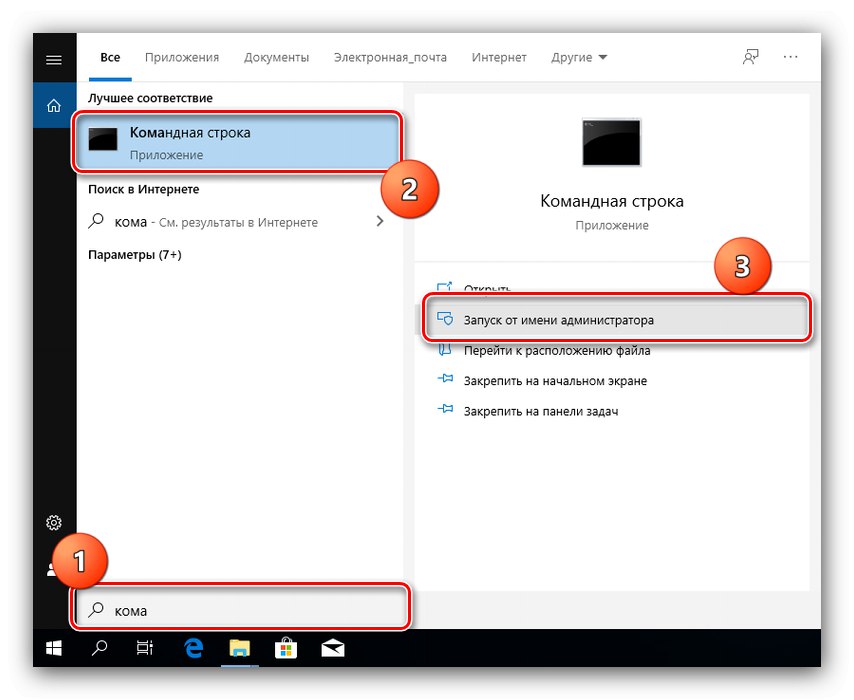
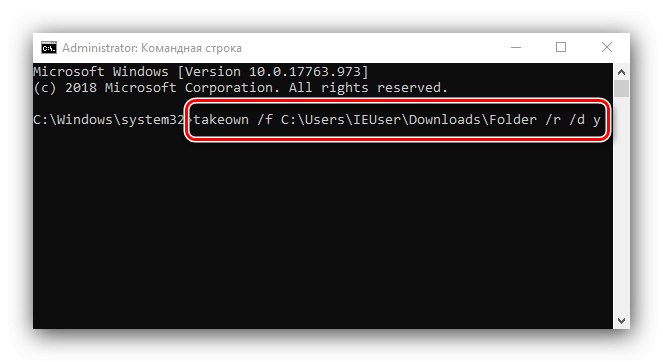
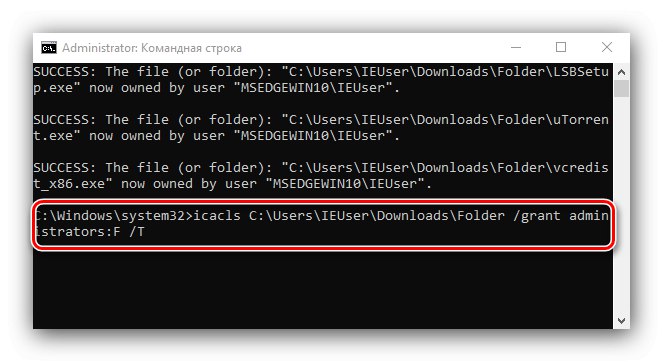
закривайте «Командний рядок» і перезапустіть ПК або ноутбук.
Спосіб 3: «Редактор групових політик»
Також в Windows 10 є групова політика, призначена саме для вирішення даної проблеми. Включити її можна через «Редактор групових політик».
Зверніть увагу! Оснащення «Редактор групових політик» відсутній в редакції Windows 10 Домашня!
- викличте засіб «Виконати» комбінацією клавіш Win + R, В якому введіть команду
gpedit.mscі натисніть «ОК». - Перейдіть до наступного розташуванню:
Конфігурація комп'ютера / Адміністративні шаблони / Система / Допомога при помилку "Немає доступу" - У правій частині вікна знайдіть параметр «Включити виправлення помилки" Немає доступу "» і двічі клікніть по ньому лівою кнопкою миші.
![Старт редагування групової політики для усунення проблеми розташування недоступно в Windows 10]()
Переведіть його в стан «Включено».
![Редагування групової політики для усунення проблеми розташування недоступно в Windows 10]()
клікніть «Застосувати» і «ОК».
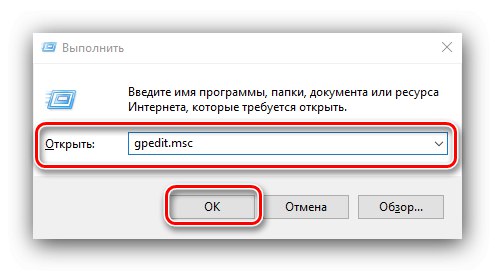
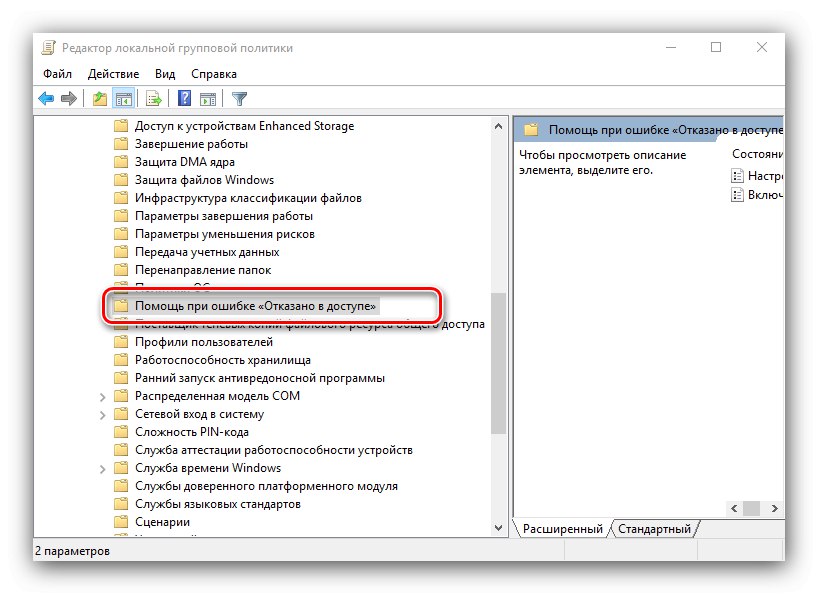
Для збереження змін бажано перезавантажити комп'ютер.
Спосіб 4: Відключення контролю облікових записів
Найбільш радикальний варіант вирішення даної проблеми - повне відключення системи контролю облікових записів (UAC). Робити це рекомендується в самому крайньому випадку, оскільки при відключенні UAC знижується безпеку операційної системи.
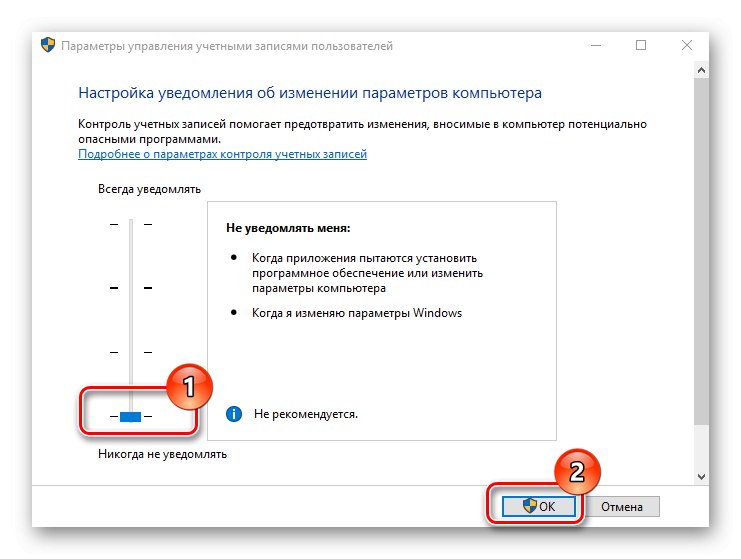
урок: Відключення UAC в Windows 10
Ми розглянули варіанти усунення помилки «Розташування недоступно. Відмовлено в доступі". Як бачимо, проблема полягає в збоях прав доступу, і всі рішення так чи інакше їх усувають.